Come installare driver grafici proprietari in Ubuntu, Fedora e Mint
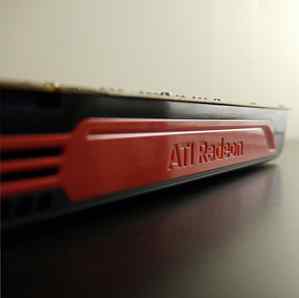
Gli utenti Linux hanno a portata di mano moltissimi software open-source. Ma a volte è necessario un software proprietario. Potrebbe essere qualcosa come eseguire Microsoft Word Come installare e utilizzare Microsoft Office su Linux (e le sue carenze) Come installare e utilizzare Microsoft Office su Linux (e le sue carenze) Il PC esegue Linux. Come diavolo hai intenzione di installare Microsoft Office e usarlo senza incorrere in problemi? Per saperne di più - che è un po 'inutile data la qualità di LibreOffice LibreOffice Degno della corona dell'ufficio? LibreOffice è degno della corona dell'ufficio? LibreOffice è il re delle suite per ufficio gratuite. È improbabile sostituire Microsoft Office in un ambiente aziendale, ma è un'ottima alternativa per gli utenti occasionali. Ecco cosa c'è di nuovo in LibreOffice 5.1. Leggi altro - o potrebbe essere un driver proprietario.
Il 99% del tuo hardware verrà eseguito con driver open source, ma i driver grafici sono un'altra storia.
Gli irriducibili utenti Linux ti accuseranno di sacrilegio anche solo pensando di far girare i driver proprietari. Tuttavia, se sei appassionato di giochi Linux, allora sono richiesti.
Perché hai bisogno di driver grafici proprietari?
Quasi tutte le distribuzioni Linux vengono fornite con driver open-source. Questi sono forniti in modo che l'hardware funzioni fuori dalla scatola. Installa Linux e usa l'hardware del tuo PC come sempre.
Quando si tratta di driver grafici, tuttavia, la situazione è leggermente diversa. I driver grafici open source (nella maggior parte dei casi) consentono di eseguire il sistema operativo ed eseguire attività di base, ma quando si tratta di giochi (e forse di editing di immagini / video e altri lavori pesanti) si possono verificare errori..

Il risultato è che i sistemi grafici AMD e Nvidia possono funzionare a un livello ragionevole con driver open source, ma necessitano di driver proprietari, rispettivamente quelli prodotti da AMD e Nvidia, per godere della potenza promessa dai marchi. (I driver grafici Intel sono già open-source e inclusi nel kernel Linux).
Ottenere driver proprietari, noti anche come “limitato” autista, usato per essere ingannevole o poco pratico, ma di questi tempi è semplice. Qui, guardiamo all'installazione di driver grafici proprietari su tre distro popolari: Ubuntu, Linux Mint e Fedora.
(Sono spesso disponibili anche driver proprietari per altri dispositivi hardware, come le schede di interfaccia di rete wireless).
Pre-installazione dei driver grafici proprietari
L'installazione di driver di grafica proprietari è diventata molto più semplice negli ultimi anni. In precedenza, potrebbe essere necessario eseguire alcuni software specializzati o cercare i driver e installarli manualmente. Fortunatamente, ora puoi semplicemente installarli mentre installi il tuo sistema operativo Linux (una funzione disponibile nelle distribuzioni più popolari).
Per fare ciò, basta seguire la procedura di installazione, prestando molta attenzione alle caselle che compaiono. Verso la fine dell'installazione, troverai una finestra di dialogo sui driver grafici. Questa scatola richiede la tua azione e ti dà la possibilità di installare driver di grafica proprietari o driver open source.
La scelta dell'opzione driver proprietari ti farà risparmiare tempo per installarli in seguito. Fortunatamente, questo non è troppo complicato.
Ubuntu
Per trovare driver proprietari in Ubuntu, apri il menu, digita “driver,” e selezionare guidatori aggiuntivi. All'apertura, il sistema eseguirà una scansione rapida. Questo scoprirà se il tuo sistema ha hardware che trarrebbe vantaggio dall'avere installato driver proprietari. È qui che troverai driver proprietari.

Può essere complicato prendere la decisione giusta su quale driver scegliere, quindi optare per i valori predefiniti (di solito il più recente). Questo metodo è molto più semplice dell'utilizzo della riga di comando, che può causare problemi. Anziché compromettere la stabilità del sistema (e persino la scheda grafica stessa), è più sicuro utilizzare l'utilità Driver aggiuntivi.
Anche se non si è stati istruiti, è spesso utile riavviare il computer dopo aver installato un driver grafico. Una volta riavviato, il sistema Linux dovrebbe essere pronto per offrire un'esperienza grafica avanzata!
Fedora
Se stai usando un sistema Fedora con una scheda video Nvidia, le cose sono un po 'più complicate. Questo perché i repository predefiniti per Fedora elencano solo il software open source.
Dovrai iniziare controllando i dettagli della tua scheda video:
lspci | grep -i VGASe vedi i dettagli di una scheda Nvidia, vai al sito RPM Fusion e installa i pacchetti gratuiti e non liberi per la tua versione di Fedora. Questo dovrebbe essere fatto tramite il browser Firefox, usando PackageKit per installare i pacchetti.

È anche possibile utilizzare la riga di comando per installare questi pacchetti con un singolo comando:
sudo dnf installa https://download1.rpmfusion.org/free/fedora/rpmfusion-free-release-$(rpm -E% fedora) .noarch.rpm https://download1.rpmfusion.org/nonfree/fedora/rpmfusion -nonfree-release - $ (rpm -E% fedora) .noarch.rpmUna volta installati, questi pacchetti aggiungeranno informazioni sul repository che è possibile utilizzare per cercare e installare i driver per la scheda. Per le schede Nvidia, cercare kmod-nvidia. Ricordarsi di riavviare il PC dopo questo.
Hai una carta AMD? In tal caso, il driver AMDGPU viene automaticamente abilitato per l'hardware più recente. I dispositivi più vecchi, nel frattempo, dovranno fare affidamento sul driver Catalyst, che non viene più mantenuto.
Linux Mint
La versione principale di Linux Mint è basata sulla più recente versione di Ubuntu 5 Ragioni per cui Ubuntu 16.10 Yakkety Yak vale 5 motivi per cui Ubuntu 16.10 Yakkety Yak vale uno sguardo A partire da Ubuntu 16.04 LTS, è stata rilasciata una nuova versione . Ma la versione provvisoria, Ubuntu 16.10 Yakkety Yak, vale la pena installarla? O dovresti restare con la tua attuale versione di Ubuntu? Ulteriori informazioni e il percorso per installare driver con restrizioni / proprietari è lo stesso. Comunque sappiate che ci sono diverse varianti di Mint 5 Flavors of Linux Mint 18 Potete provare oggi 5 Flavors of Linux Mint 18 Potete provare oggi Linux Mint è una distribuzione che ha radici in Ubuntu ma molte modifiche che ne fanno la pena. In questo articolo, esploriamo i cinque sapori dell'ambiente desktop che puoi provare. Leggi di più così potresti scoprire di aver bisogno di controllare la procedura corretta per farlo funzionare.
Per “corrente principale” Mint, aperto Menu> Amministrazione> Driver Manager, dove troverai i driver che puoi installare.

La schermata Driver Manager risultante verrà presentata in modo simile alla schermata Driver aggiuntivi in Ubuntu. Fai la tua scelta, clicca ok, e riavviare.
Nel caso delle schede Nvidia, potrebbero essere offerte diverse versioni di quello che sembra essere lo stesso driver. Quello che dovresti selezionare sarà chiamato qualcosa di simile nvidia- [recent_version]. Se non funziona così bene, tuttavia, potrebbe essere necessario provare il nvidia [recent_version] -updates driver invece.
Quando i driver proprietari non aiutano
Potresti aver notato di aver letto quanto sopra che ti sei occupato principalmente dei driver Nvidia. Fortunatamente, quando si tratta di schede video AMD, queste sono (per lo più) supportate con versioni open-source dei driver Radeon. Ancora meglio, sono incorporati nel kernel di Linux. Puoi trovare ulteriori informazioni sul programma open-source di AMD sul loro sito web di sviluppo.
Tuttavia, ci sono occasioni in cui i driver proprietari non aiutano. Anche se raro, se hai acquistato una scheda grafica nuova di zecca Schede grafiche Nvidia: qual è la scelta giusta per te? Schede grafiche Nvidia: qual è la soluzione giusta per te? Le schede grafiche Nvidia sono le più popolari per un motivo. Ma quale modello dovresti comprare e perché? Spieghiamo il gergo, le carte e le loro prestazioni. Per saperne di più, è improbabile che funzioni con i driver più recenti. In questi casi, l'opzione migliore è affidarsi al driver più recente disponibile.
E in tutti i casi, in caso di guasto, affidati esclusivamente al processore grafico Intel integrato fino a quando non sarai in grado di risolvere il problema.
Vuoi divertirti con giochi e multimedia su Linux? Hai bisogno di driver proprietari!
Mentre la prospettiva di driver grafici open source che abbiano la stessa qualità dei driver proprietari è attraente, probabilmente non accadrà mai. Sebbene le schede grafiche più deboli e meno recenti siano generalmente supportate al 100% dai driver open-source, i modelli di fascia alta e più recente no.
Pertanto, i driver proprietari sono un aspetto vitale dei giochi su Linux.
Preferisci i driver grafici open source o proprietari? Pensi che i driver proprietari dovrebbero essere open-source? Perché o perché no? Fateci sapere nei commenti!
Scopri di più su: Driver, Fedora, Ubuntu.


